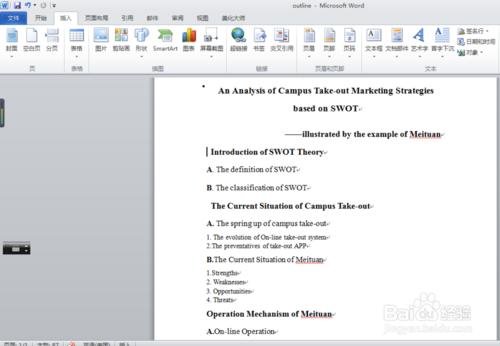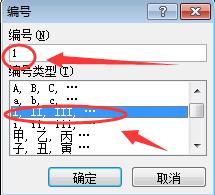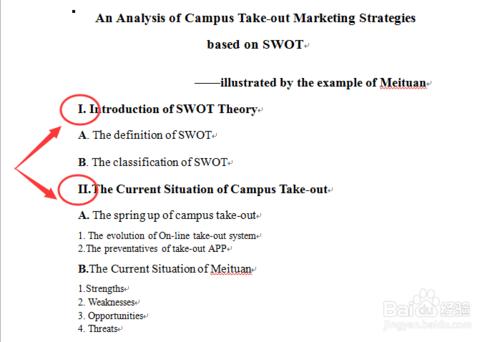又是一年畢業季,論文該交了吧!好啦,其實平時工作學習的時候也會遇到要打羅馬數字,比如說要做目錄什麼的,但我們會發現其實電腦鍵盤上是沒有這個鍵的,那怎麼辦呢?真是愁死寶寶了!
工具/原料
電腦
word文件
方法/步驟
首先我們要在電腦桌面上新建一個Word文件,或者直接開啟一個您要插入羅馬數字的文件。
開啟之後,我們隨便輸入一些內容,像這樣就可以了,主要是為了能更好的示範。
然後我們滑鼠定位到要輸入羅馬數字的地方,然後在上方功能選項卡上的“插入”中最右邊找到“編號”。
單擊編號,會出現一個編號對話方塊,如下圖所示,不止是羅馬數字,還有其他各種形式的編號,希望對您有幫助。
比如我們要先輸入羅馬數字1,現在如圖所示的框內輸入阿拉伯數字“1”,下方選擇羅馬數字的那個排序。
單擊確定,可以看到文件已經用羅馬數字編好了。
注意事項
本經驗純屬個人經驗分享,如有不足或是不滿請多多包涵,也可私信提出您的寶貴建議喲!
如對此條經驗滿意的話,請投本人一票,不勝感激!